|
<< Click to Display Table of Contents >> Типовые маршруты |
  
|
|
<< Click to Display Table of Contents >> Типовые маршруты |
  
|
Данный справочник объединяет наиболее часто используемые маршруты, по которым перемещаются грузы. При регистрации груза может указываться любой маршрут, в том числе и отсутствующий в справочнике типовых маршрутов, если обратное не установлено условиями перевозки в справочнике условий перевозок. Например, перевозка сборных грузов осуществляется только по зарегистрированным типовым маршрутам.
Основными характеристиками маршрута являются:
•пункт отправления
•пункт назначения
•направление деятельности
Типовой маршрут содержит такие параметры как плановый срок доставки груза на этом маршруте, удельный вес, расстояние, а также план обработки груза. >>Справочник направлений деятельности
Справочник вызывается из главного меню системы Справочники> Экспедирование> Типовые маршруты.
Настройка вида отображения данных
Данные в справочнике могут быть отображены в виде единого списка объектов или с учетом группировки.
Вне зависимости от используемого режима список выводимых маршрутов может быть отсортирован по месту нахождения собственной фирмы ( пункт Только свой город из меню Действия). После выбора такой настройки в справочнике будут видны типовые маршруты, включающие только "мой" город.
Режим единого списка
Этот режим удобен для поиска по всему списку.
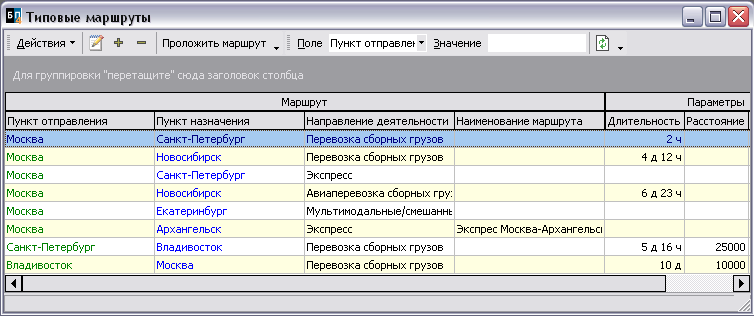
Режим группировки
В справочнике доступна настройка быстрой группировки данных по любому из столбцов. Для настройки группировки предназначена ПАНЕЛЬ ГРУППИРОВКИ - серая область, располагающаяся ниже панели инструментов.
Настройка группировки:
1.Захватите левой клавишей мыши название столбца, выбранного для группировки записей, например, Направление деятельности;
2.Удерживая кнопку нажатой, начните перетаскивать поле с названием столбца в сторону панели группировки до момента появления справа (на панели) двух зеленых стрелочек. Отпустите кнопку мыши.
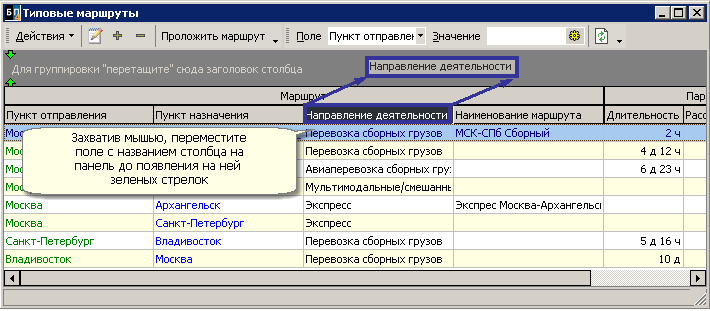
Система автоматически проведет обновление, и данные справочника будут выведены с учетом заданной группировки:

Внимание:
Переход в режим общего списка осуществляется обратным действием: захватить поле с названием группируемого столбца на панели группировки и перетащить его в место расположения других названий столбцов (до появления зеленых стрелочек).
Добавление нового элемента в справочник осуществляется с использованием стандартных приемов добавления объектов: •Нажать кнопку •Использовать клавишу Insert на клавиатуре. •Выбрать команду Добавить из контекстного меню/меню Действия.
|
Внимание:
Пункт отправления, Пункт назначение и Направление деятельности являются обязательными для заполнения.
При заполнении формы Типовой маршрут задается условие: направление деятельности, пункт отправления и пункт назначения маршрута, затем при необходимости заполняются остальные реквизиты.
Название поля |
Описание |
Направление деятельности |
Условия доставки предварительно настраиваются в справочнике Направления деятельности, который вызывается при нажатии кнопки [...] в поле Направление деятельности. >> Справочник направлений деятельности |
Пункт отправления/назначения |
Значения для пунктов отправления и назначения выбираются из справочника Страны, регионы, города, вызываемого при нажатии кнопки [...] в соответствующем поле. |
Позиция прейскуранта |
Для каждого типового маршрута можно указать соответствующую услугу по перевозке грузов, выбираемую из справочника Номенклатура товаров и услуг, и, которая также является строкой в прейскуранте. Справочник Номенклатура товаров и услуг открывается по нажатию кнопки [...] в поле Позиция прейскуранта. >> Автокалькуляция груза Вводить отдельную позицию в каталоге товаров и услуг для каждого направления, по которому осуществляются перевозки, не обязательно. Если стоимость перевозки на маршруте, например, Москва – Краснодар идентична стоимости на маршруте Краснодар – Москва, то можно в каталоге товаров и услуг ввести одну позицию «Перевозка Москва-Краснодар/Краснодар-Москва», и привязать её к обоим маршрутам. |
ЭТАПЫ И КОТИРОВКА > На данной вкладке могут быть настроены этапы(задачи) с котировками, которые являются стандартными для этого типового маршрута. Далее, при регистрации груза, информация может быть подставлена в карточку груза на вкладку котировка.
|
|
ПЛАН ОБРАБОТКИ ГРУЗА > На второй вкладке - План обработки груза - может быть сформирован типовой план физической обработки груза на данном маршруте. На основании такого типового плана при поступлении заказа можно будет планировать обработку груза и производить предварительную калькуляцию стоимости перевозки. Для добавления новой записи в таблицу можно воспользоваться клавишей Insert на клавиатуре или выбрать из контекстного меню пункт Добавить или пункт Вставить (для вставки между двух строк). Для редактирования поля строки достаточно установить курсор и ввести значение с клавиатуры или выбрать из справочника.
|
|
Пункт обработки / Место обработки |
В таблице указываются населенные пункты (включая промежуточные) и места обработки, в которых совершаются какие-либо операции с грузом на данном маршруте. При этом значение места обработки и города выбираются из справочников Страны, регионы, города и Места обработки грузов (после нажатия кнопки [...] в каждом из полей). |
Операция / Срок |
По щелчку левой кнопки мыши в поле Операция раскрывается список доступных операций, а в поле Срок (дни) указывается количество дней, которое требуется для выполнения указанной операции ( т.е. от начала выполнения операции редактируемой строки до начала следующей операции). В приведенном выше примере (см. рисунок) непосредственное перемещение (операция "В рейсе") сборного груза между Москвой и Екатеринбургом занимает четыре дня. Данная информация может быть использована при составлении различных отчетов, например, для планирования заполняемости складов. |
ПАРАМЕТРЫ > Параметры маршрута используются для планирования и расчётов.
|
|
Удельный вес |
Используется для автоматического определения единиц измерения для расчёта стоимости перевозки. Если удельный вес перевозимого по маршруту груза выше указанного в маршруте, то стоимость определяется относительно веса груза, в противном случае относительно объёма (в случае, когда указано автоматическое определение). |
Срок доставки |
Используется для расчёта даты прибытия груза. |
Расстояние |
Если необходимо, может использоваться для определения стоимости и других показателей. |
СВОЙСТВА > В случае, если для данного справочника будут настроены дополнительные свойства, в окне Типовой маршрут появится вкладка - Свойства. |
|
Смотрите также